添加用户
第一步你想做的每一个JMeter测试计划是添加一个 线程组 元素。 的线程组 告诉JMeter的用户数量你想模拟,用户应该多长时间 发送请求,他们应该发送的请求的数量。
继续添加ThreadGroup元素首先选择测试计划, 点击你的鼠标右键 添加 菜单,然后选择
您现在应该看到测试计划下的线程组元素。 如果你不 看到的元素,那么“扩大”点击测试计划树 测试计划的元素。
接下来,您需要修改默认属性。 选择线程组元素 在树上,如果您还没有选择它。 您现在应该看到线程 JMeter的集团控制面板在正确的部分窗口(见图7.1 下图)
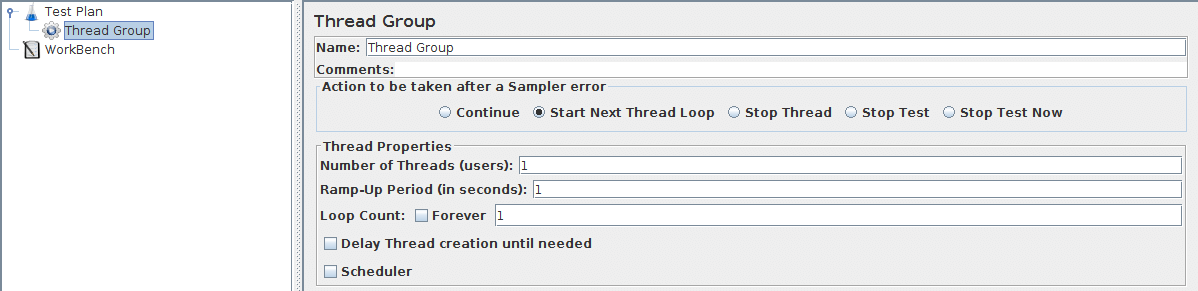 图7.1。 线程组的默认值
图7.1。 线程组的默认值
首先提供一个更具描述性的名字我们的线程组。 的名字 字段中,输入JDBC用户。
接下来,用户的数量增加到50个。
下一个字段的过渡时期,离开10的价值 秒。 这个属性告诉JMeter多久开始每个之间的延迟 用户。 例如,如果你输入一个10秒的过渡时期,JMeter的意志 完成你所有的用户开始在年底前10秒。 所以,如果我们有 50个用户和一个10秒过渡时期,然后开始用户之间的延迟 200毫秒(10秒/每秒50用户= 0.2用户)。 如果你设置 值为0,那么JMeter将立即开始你所有的用户。
最后,100年输入一个值 循环计数字段。 这个属性告诉JMeter多少次重复你的 测试。 JMeter反复运行您的测试计划,选择永远 复选框。
参见图7.2完成JDBC用户线程组。
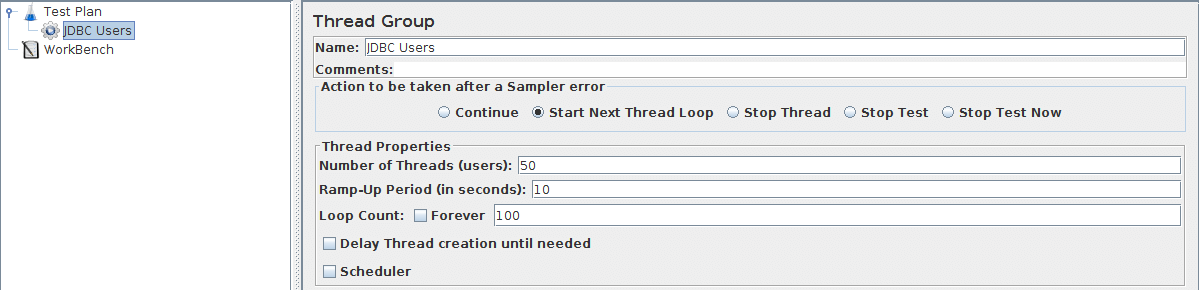 图7.2。 JDBC用户线程组
图7.2。 JDBC用户线程组JDBC 添加请求
既然我们已经定义了用户,现在是时候来定义他们的任务 将被执行。 在本节中,您将指定JDBC请求 执行。
用户首先选择JDBC元素。 点击你的鼠标按钮 得到 添加 菜单,然后选择
设置以下字段(这些假设我们将使用一个MySQL数据库称为“云”):
- 变量名(这里:myDatabase)绑定到池中。 这就需要来唯一地标识该配置。 它使用JDBC取样器来确定要使用的配置。
- mysql数据库URL:jdbc::/ / ipOfTheServer:3306 /云
- JDBC驱动程序类:com.mysql.jdbc.Driver
- 用户名:用户名的数据库
- 密码:密码的用户名
屏幕上的其他领域可作为默认值。
JMeter创建一个数据库连接池的配置设置在控制面板中指定。 在JDBC请求池被称为“变量名”字段。 可以使用几种不同的JDBC配置元素,但他们必须有唯一的名称。 每个JDBC请求必须引用一个JDBC配置池。 不止一个JDBC请求可以引用同一池。
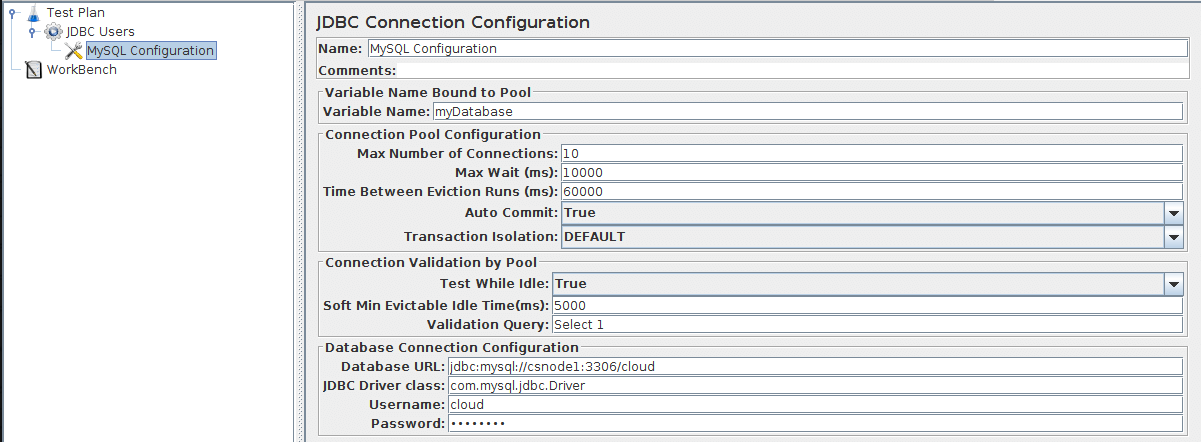 图7.3。 JDBC配置
图7.3。 JDBC配置
再次选择JDBC用户元素。 点击你的鼠标按钮 得到 添加 菜单,然后选择
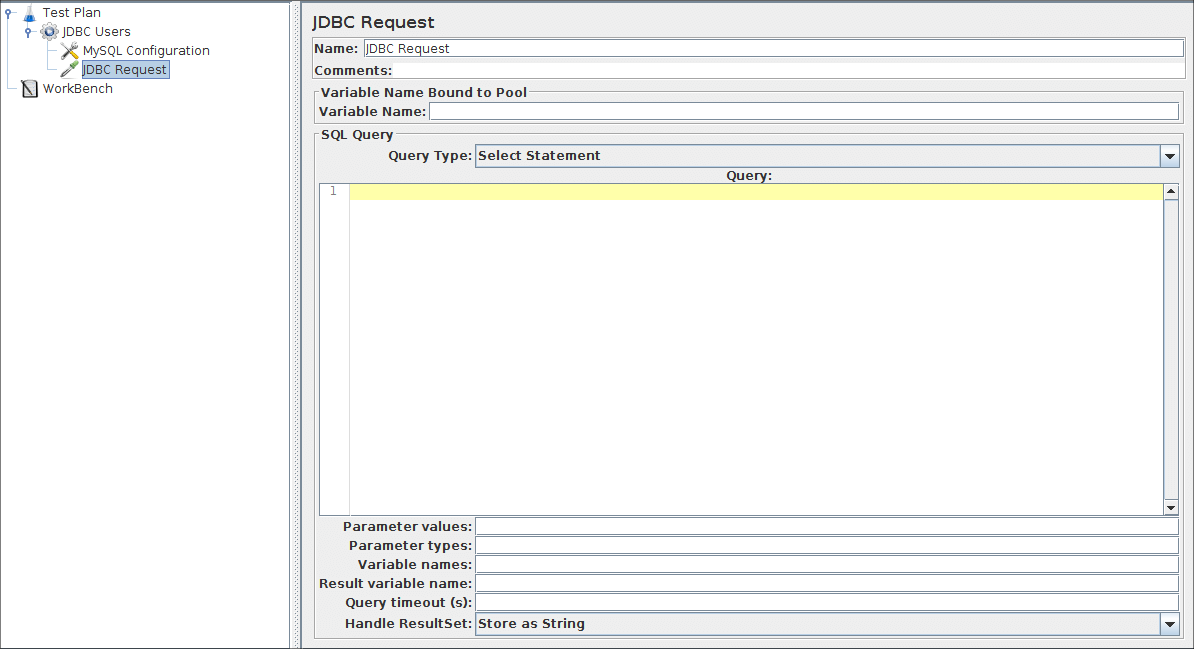 图7.4。 JDBC的请求
图7.4。 JDBC的请求
在我们的测试计划,我们会让两个JDBC请求。 第一个是 选择所有运行的VM实例,第二是选择“删除”(显然你应该VM实例 改变这些例子适合您的特定的数据库)。 这些 如下例所示。
开始通过编辑以下属性(见图7.5):
- 改名为“VM运行”。
- 输入池名称:“myDatabase”一样(在配置元素)
- 输入SQL查询字符串字段。
- 输入参数值字段“奔跑”值。
- 输入的参数类型VARCHAR。
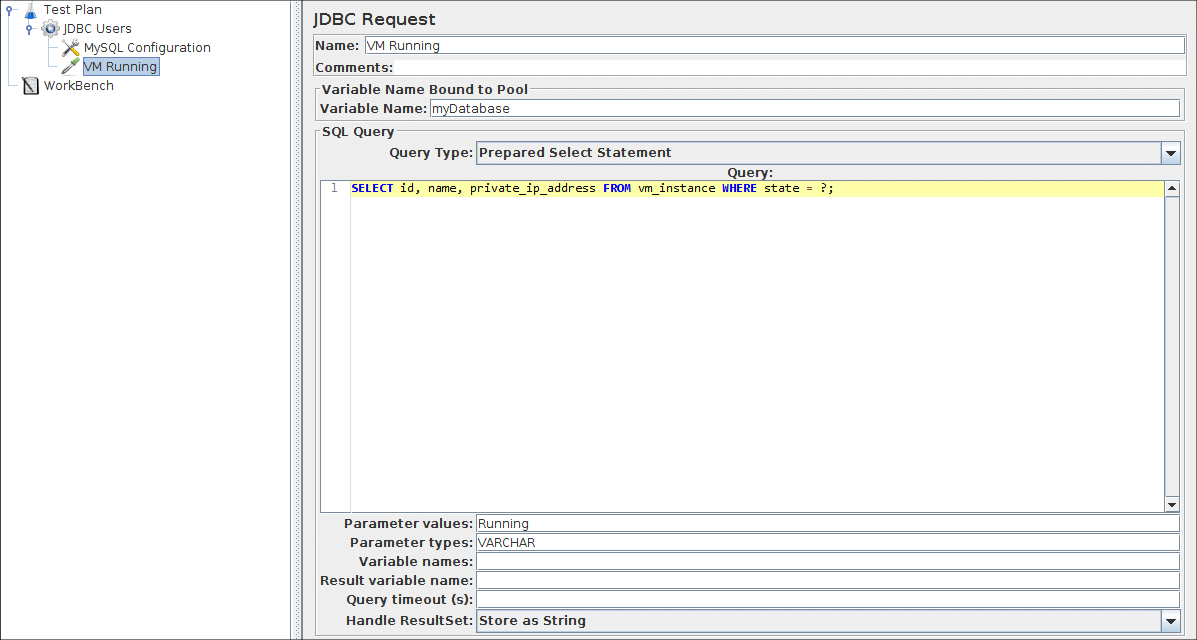 图7.5。 JDBC请求第一SQL请求
图7.5。 JDBC请求第一SQL请求
接下来,添加第二个JDBC请求和编辑以下属性(参见 图7.6):
- 改名为“虚拟机删除”。
- 参数值的值更改为“删除”。
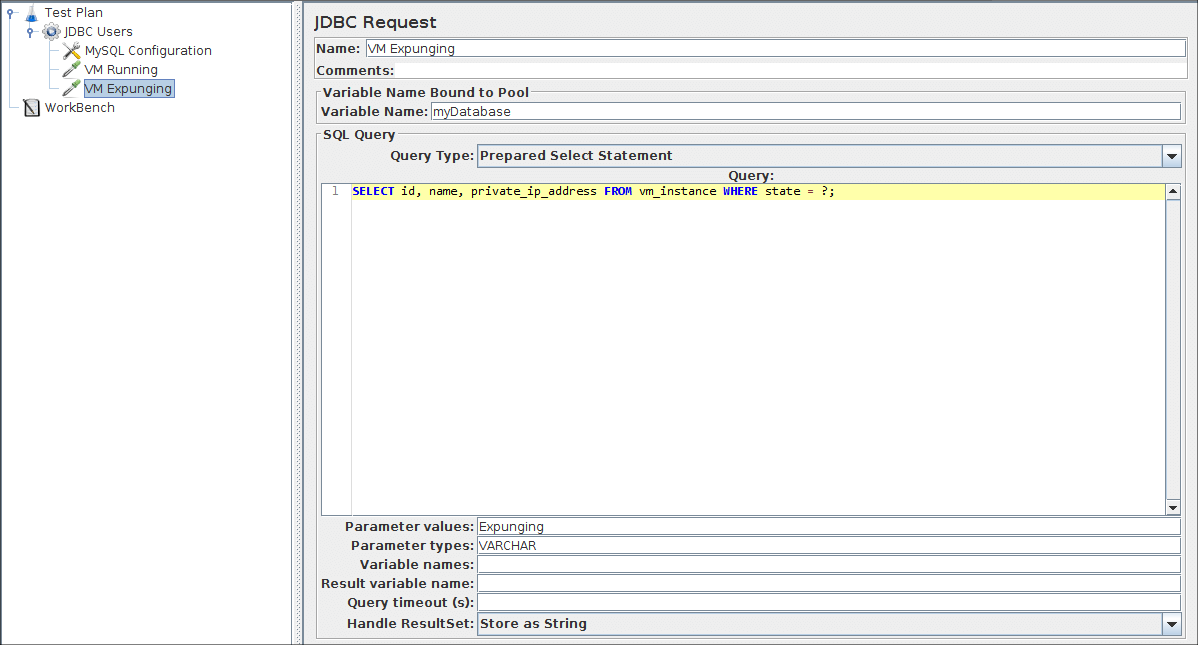 图7.6。 JDBC请求第二个请求
图7.6。 JDBC请求第二个请求将侦听器添加到视图/存储测试结果
最后一个元素是一个需要添加到您的测试计划 侦听器 。 这个元素是 负责将所有JDBC请求的结果存储在一个文件中 并呈现结果。
选择 JDBC的用户 元素,并添加一个 总结报告 侦听器(
保存测试计划,并运行测试菜单
侦听器显示了结果。
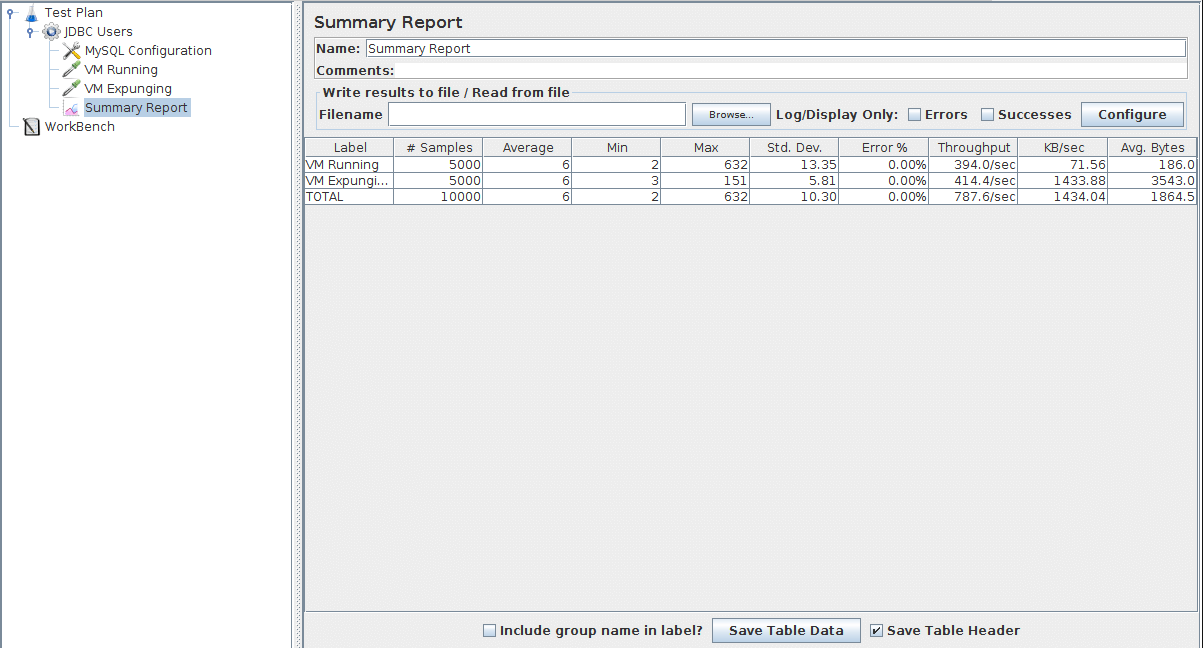 图7.7。 图结果侦听器
图7.7。 图结果侦听器